Älä huoli, jos kohtaat New Worldin korkean suorittimen käytön Windows 10:ssä. Haitat voidaan korjata jollakin alla selitetyistä ratkaisuista.
Äskettäin Amazon Games julkaisi moninpelin nimeltä New World. Virallisen julkaisupäivän jälkeen peli on kohdannut valtavia jonoja. Mutta jopa beta-version sulkemisen tai avaamisen jälkeen monet bugit tai häiriöt korjattiin, mutta pelaajilla on edelleen joitain toistuvia ongelmia. Monet käyttäjät ovat raportoineet 100 % korkeasta suorittimen käytöstä pelissä, mikä lopulta vaikuttaa tehokkaaseen pelin suorituskykyyn.
Oletko myös kokeillut peliä ja törmännyt korkeaan suorittimen käyttöön pelissä? Ei tarvitse huolehtia, sillä olemme luoneet luettelon toimivimmista ratkaisuista auttaaksemme sinua tässä.
Ennen kuin aloitamme:
Joten ennen kuin siirrymme kohti monimutkaisempia ja edistyneempiä ratkaisuja, varmista, että tietokoneesi täyttää vähimmäisvaatimukset.
Vähimmäisvaatimukset:
Käyttöjärjestelmä: Windows 10 (64-bittinen)
Muisti: 8 Gt RAM-muistia
Varastointi: 50 Gt
Grafiikka: AMD Radeon R9 280, NVIDIA GeForce GTX 670 2GB tai parempi
DirectX: Versio 12
Verkko: Laajakaista Internet-yhteys
Prosessori: Intel® Core™ i5-2400 / AMD-suoritin 4 fyysisellä ytimellä @ 3 GHz
Suositellut tekniset tiedot:
Käyttöjärjestelmä: Windows 10 64-bittinen
Muisti: 16 Gt
Varastointi: 50 Gt
Grafiikka: AMD Radeon R9 390X, NVIDIA GeForce GTX 970 tai parempi
DirectX: Versio 12
Verkko: Laajakaista Internet-yhteys
Prosessori: Intel® Core™ i7-2600K / AMD Ryzen 5 1400
Ratkaisuja uuden maailman korkean suorittimen käytön korjaamiseksi Windows 10:ssä
Tutustu alla mainittuihin ratkaisuihin, joilla voit korjata New World High -suorittimen käytön Windows 10:ssä.
Ratkaisu 1: Sulje tarpeettomat taustaohjelmat
Samanaikaisesti käynnissä olevat tarpeettomat ohjelmat voivat tappaa suorittimen. Siksi sinun pitäisi kehittää tapa sammuttaa se videokeskustelusovellukset ja selain ennen pelin pelaamista. Ja jos ongelma jatkuu, jopa sovellusten sammuttamisen jälkeen, tarkista, onko taustalla käynnissä prosesseja, jotka häiritsevät suoritinta, ja sulje ne kokonaan, jos niitä löytyy. Näin voit korjata New World High -suorittimen käytön Windows 10:ssä tai vanhemmissa versioissa.
Vaihe 1: Paina vain CTRL + SHIFT + Esc näppäimistön painikkeita samanaikaisesti.
Vaihe 2: Tämä avaa Tehtävienhallinnan, jossa sinun on napsautettava Prosessit -välilehti.
Vaihe 3: Nyt alla Prosessit etsi prosesseja, jotka häiritsevät CPU: ta ja napsauta sitä hiiren kakkospainikkeella.
Vaihe 4: Sen jälkeen: napsauta Lopeta tehtävä.
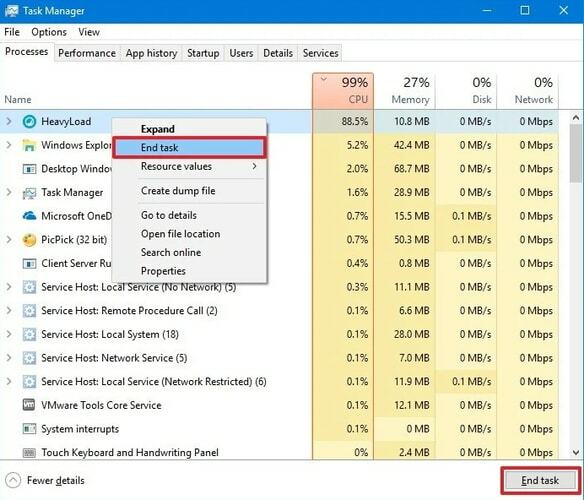
Testaa nyt, onko sinulla edelleen paljon suorittimen käyttöä pelatessasi New Worldia. Jos kyllä, kokeile seuraavaa ratkaisua.
Lue myös: Kuinka korjata Resident Evil 5, joka ei toimi Windows 10, 8, 7 PC: ssä
Ratkaisu 2: Muokkaa tietokoneesi virrankäyttösuunnitelmaa
Järjestelmäsi oletusvirrankäyttösuunnitelman mukaan suorittimen nopeutta voidaan rajoittaa, koska koneesi haluaa tasapainottaa yleisen suorituskyvyn ja virrankulutuksen. Joten, jos Windows 10:ssä käytetään New World High -suoritinta, voit muuttaa tietokoneesi alkuperäistä virrankäyttösuunnitelmaa ja antaa prosessorin toimia täydellä teholla. Alla on ohjeet New World High -suorittimen käytön korjaamiseen Windows PC: ssä vaihtamalla parempaan suorituskykyyn.
Vaihe 1: Kaiken kaikkiaan osui Windows + R näppäimistön painikkeita käynnistääksesi Suorita-valintaikkunan.
Vaihe 2: Ja kirjoittaa Ohjaus Suorita-ruudussa ja napsauta OK-vaihtoehtoa.

Vaihe 3: Tämän jälkeen Ohjauspaneeli käynnistetään tietokoneen näytöllä. Missä sinun on asetettava Näytä pieninä kuvakkeina.
Vaihe 4: Napsauta sitten Virta-asetukset.
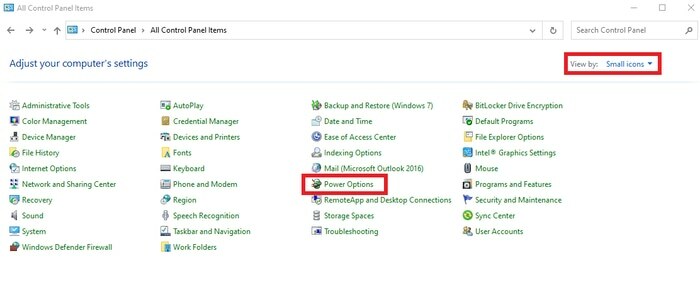
Vaihe 5: Valitse seuraavaksi High-Performance tehoa suunnitelma.
Vaihe 6: Kun olet valmis, käynnistä uudelleen Sinun tietokoneesi.
Käynnistä peli nyt vain tarkistaaksesi, onko Uuden maailman korkea suorittimen käyttö Windows 10:ssä korjattu vai näkyykö se edelleen.
Lue myös: FIFA 22:n kaatumisen korjaaminen Windows PC: ssä {RATKAISTU}
Ratkaisu 3: Päivitä näytönohjaimesi
Vanhentuneet, vialliset tai rikkinäiset näytönohjaimet voivat laukaista korkean suorittimen käytön ongelman Windows PC: ssä. Siksi on tärkeää, että järjestelmään on asennettu uusimmat grafiikkaohjaimet, jotta varmistetaan tasainen suorituskyky pelin aikana.
Ohjaimen päivittäminen voi auttaa sinua ratkaisemaan lukuisat yhteensopivuusvirheet ja parantaa pelin suorituskykyä. Ajurien päivittämisen osalta voit tehdä sen joko manuaalisesti tai automaattisesti. Löytääksesi oikeat ohjaimet manuaalisesti, sinun on vierailtava näytönohjaimen valmistajan virallisella verkkosivustolla.
Ohjainten lataaminen manuaalisesti vaatii kuitenkin hyvää teknistä tietämystä ja paljon aikaa. Siksi, jos sinulla ei ole kokemusta teknisestä markkinaraosta löytääksesi sopivimmat ajurit manuaalisesti, voit käyttää Bit Driver Updater -ohjelmaa uusimpien ohjainten etsimiseen automaattisesti.
Bit Driver Updater tunnistaa automaattisesti Windows-käyttöjärjestelmän ja löytää, lataa ja asentaa koneellesi sopivimmat näytönohjaimet. Alla on vaiheet, jotka sinun on noudatettava tehdäksesi päivittää näytönohjaimen ajurit Bit Driver Updaterin kautta:
Vaihe 1: Ensinnäkin lataa Bit Driver Updater ohjelmisto alla olevasta latauspainikkeesta.

Vaihe 2:Suorita ladattu tiedostoja suorita Bit Driver Updater -asennus tietokoneellesi suorittamalla näytön ohjeet.
Vaihe 3: Käynnistä Bit Driver Updater ja anna sen tarkistaa laitteeltasi vialliset ohjaimet.
Vaihe 4: Kun skannausprosessi on valmis, se tarjoaa sinulle kuvaavan luettelon ajureista, jotka on päivitettävä. Etsi näytönohjaimet luettelosta ja napsauta Päivitä nyt -vaihtoehto näkyy sen vieressä.
Vaihe 5: Napsauta joko Päivitä kaikki -painiketta päivittääksesi kaikki vanhentuneet ohjaimet yhdellä napautuksella.

Se on siinä! Nyt, Bit Driver Updater päivittää ohjaimet automaattisesti uusimpaan versioon. Ohjaimen päivitysapuohjelmassa on sisäänrakennettu skannausajastin ja ohjattu automaattinen varmuuskopiointi- ja palautustoiminto, joka auttaa sinua koko prosessin läpi. Mutta käyttääksesi näitä sisäänrakennettuja työkaluja, sinun on luotettava pro-versioon ohjaimen päivitysapuohjelma. Koska ilmainen versio antaa sinun käyttää vain apuohjelman perusominaisuuksia.
Muistettava asia: Bit Driver Updater varmistaa, että saat vain WHQL-valtuutetut tai allekirjoitetut ohjaimet. Tämän lisäksi ohjelmistolla on myös 24/7 tekninen tuki.
Lue myös: Miksi pelini kaatuvat jatkuvasti Windows 10:ssä {KORJATTU}
Ratkaisu 4: Asenna uusimmat korjaustiedostot ja Windows-päivitykset
Jotta saat paremman pelikokemuksen, sinun tulee jatkuvasti tarkistaa uusimmat Windows-päivitykset ja -korjaukset. Alla on vaiheet Windows-päivitysten suorittamiseksi:
Vaihe 1: Avaa Windowsin asetukset painamalla Windows-logo + I näppäimistön painikkeita samanaikaisesti.
Vaihe 2: Etsi sitten Windowsin asetuksista ja napsauta sitä Päivitys ja suojaus vaihtoehto.

Vaihe 3: Valitse seuraavassa ikkunassa vasemmalta Windows Update ja napsauta sitten Tarkista päivitykset vaihtoehto oikeanpuoleisesta valikkoruudusta.

Vaihe 4: Odota nyt, että Windows lataa ja asentaa uusimmat päivitykset ja muut korjaustiedostot.
Kun uusimmat päivitykset on asennettu Windows-tietokoneellesi, käynnistä tietokone uudelleen ja yritä käynnistää New World vain tarkistaaksesi, onko ongelma korjattu vai ei.
Ratkaisu 5: Pienennä pelin sisäiset grafiikkaasetukset
Pelin sisäiset grafiikkaasetukset eivät vaikuta vain grafiikkasuorittimeen, vaan joskus myös prosessoriin. Joten jos mikään yllä olevista ei ole auttanut korjaamaan New Worldin korkeaa suorittimen käyttöä Windows 10:ssä, voit harkita grafiikan laadun alentamista haitan voittamiseksi. Ja mikä parasta, pelin sisäinen grafiikka ei todellakaan näytä niin pahalta, jos käytät alhaisempia asetuksia.
Vaikka me kaikki käytämme eri tietokoneita, eikä ole olemassa kiinteitä parametreja sille, mitkä asetukset sinun tulisi päivittää. Mutta yleensä voit harkita alla mainittujen pelin sisäisten grafiikka-asetusten poistamista käytöstä tai alentamista.
- V-Sync
- Varjon laatu
- Videon laatu
- Anti-aliasing
Kun korkean grafiikan laatu on laskettu keskitasolle tai alhaisemmaksi, 100 % suorittimen käyttö pitäisi ratkaista.
Lue myös: VAC ei voinut vahvistaa peliistuntoa: Ongelma ratkaistu
Uusi maailman korkea suorittimen käyttö Windows 10, 8, 7: KORJATTU
Toivomme, että tämä artikkeli opastaa sinua oikeaan suuntaan korjaamaan uuden maailman korkean suorittimen käyttö Windows 10:ssä. Jos kohtaat vaikeuksia suorittaessasi yllä mainittujen ratkaisujen vaiheita, ilmoita siitä meille alla olevien kommenttien kautta. Yritämme parhaamme ratkaistaksemme ongelmasi.
Lisäksi voit jättää ehdotuksesi kommentteihin. Ja jos haluat saada säännöllisiä teknisiä päivityksiä, tilaa uutiskirjeemme. Seuraa meitä tämän ohella Facebook, Instagram, Viserrys, ja Pinterest nopeampia vastauksia varten.